Extensibilité des connecteurs dans Power BI
Power BI peut se connecter aux données par le biais de connecteurs existants et de sources de données génériques comme ODBC, OData, OLE DB, Web, CSV, XML et JSON. Les développeurs peuvent aussi activer de nouvelles sources de données avec des extensions de données personnalisées appelées connecteurs personnalisés. Microsoft certifie et distribue certains connecteurs personnalisés en tant que connecteurs certifiés.
Pour utiliser des connecteurs personnalisés non certifiés qui ont été développés par un fournisseur tiers ou par vous-même, vous devez ajuster vos paramètres de sécurité Power BI Desktop afin d’autoriser le chargement des extensions sans validation ni avertissement. Ces extensions pouvant ignorer les niveaux de confidentialité et gérer les informations d’identification, y compris les envoyer par HTTP, vous ne devez utiliser ce paramètre que si vous faites entièrement confiance à vos connecteurs personnalisés.
Une autre option possible est que le développeur signe le connecteur avec un certificat et fournisse les informations dont vous avez besoin pour l’utiliser sans changer vos paramètres de sécurité. Pour plus d’informations, consultez Connecteurs tiers de confiance.
Connecteurs personnalisés
Les connecteurs personnalisés non certifiés peuvent être de divers types, qu’il s’agisse d’API métier critiques pour les petites entreprises ou de services destinés à un large secteur d’activité pour lesquels Microsoft n’a pas publié de connecteur. Beaucoup de connecteurs sont distribués par des fournisseurs. Si vous avez besoin d’un connecteur pour un secteur ou une entreprise spécifiques, contactez le fournisseur.
Pour utiliser un connecteur personnalisé non certifié :
Placez le fichier .pq, .pqx, .m ou .mez du connecteur dans votre dossier local [Documents]\Microsoft Power BI Desktop\Custom Connectors. Si le dossier n’existe pas, créez-le.
Pour ajuster les paramètres de sécurité des extensions de données, dans Power BI Desktop, sélectionnez Fichier>Options et paramètres>Options>Sécurité.
Sous Extensions de données, sélectionnez (Non recommandé) Autoriser le chargement de toutes les extensions sans validation ni avertissement.
Sélectionnez OK, puis redémarrez Power BI Desktop.
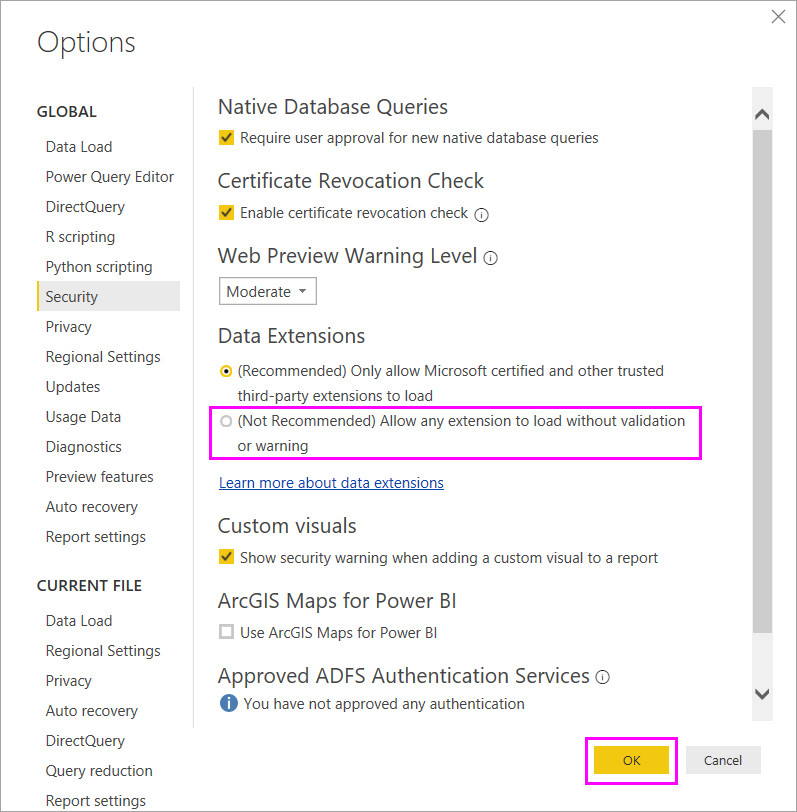
Le paramètre de sécurité par défaut des extensions de données Power BI Desktop est (Recommandé) Autoriser uniquement le chargement d’extensions Microsoft certifiées et d’extensions tierces approuvées. Avec ce paramètre, si des connecteurs personnalisés non certifiés sont détectés sur votre système, la boîte de dialogue Connecteurs non certifiés s’affiche au démarrage de Power BI Desktop et liste les connecteurs dont le chargement n’est pas sécurisé.
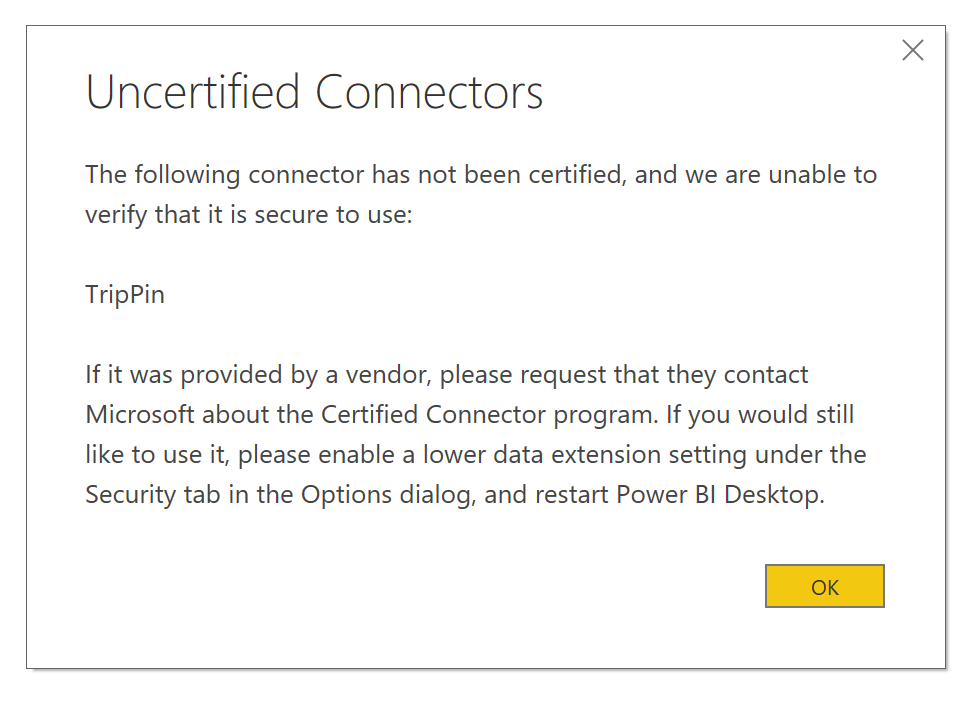
Pour effacer l’erreur si vous n’avez pas besoin d’utiliser les connecteurs dans cette session, sélectionnez OK.
Pour prévenir l’erreur, vous pouvez soit modifier votre paramètre de sécurité Extensions de données, soit supprimer les connecteurs non certifiés dans votre dossier Connecteurs personnalisés.
Important
Vous ne pouvez utiliser qu’une seule source de données de connecteur personnalisé lorsque vous travaillez en mode DirectQuery. Des sources de données de connecteur personnalisé multiples ne fonctionnent pas avec DirectQuery.
Connecteurs certifiés
Microsoft certifie un sous-ensemble limité d’extensions de données personnalisées. Même si Microsoft distribue ces connecteurs, elle n’est aucunement responsable de leurs performances ou de la continuité de leur bon fonctionnement. Le développeur tiers qui a créé le connecteur est responsable de sa maintenance et de son support.
Dans Power BI Desktop, les connecteurs tiers certifiés sont listés dans la boîte de dialogue Obtenir des données, avec les connecteurs génériques et courants. Vous n’avez pas besoin de changer les paramètres de sécurité existants pour utiliser les connecteurs certifiés.
Contenu connexe
Pour obtenir la certification d’un connecteur personnalisé, consultez Certification de connecteur Power Query.